אם אתה בעל Apple Watch, אתה יודע שאפל ממקמת את הכתר הדיגיטלי שלה בצד ימין של המכשיר עצמו. לפחות, כברירת מחדל.
על פי רוב, אפל כנראה הלכה עם החלטת העיצוב הזו כדי לחקות את אופן הגדרת השעונים בפועל. כך, משתמשים שעוברים משעון אנלוגי ל-Apple Watch ימצאו את המכשיר מוכר ונוח לשימוש.
אבל רק בגלל שה-Apple Watch יוצא מהקופסה כך לא אומר שאתה צריך להישאר איתו.
למעשה, יש דרך נוספת לענוד את Apple Watch שעשויה להגיע עם סט יתרונות משלה.
תוכן
- מאמרים קשורים
- מהי כיוון כתר הפוך?
-
כמה מהיתרונות הפוטנציאליים של היפוך כיוון Apple Watch
- הארגונומיה טובה יותר
- זה יכול לעשות את הקול שלך ברור יותר
- זה יפחית הפעלת Siri בשוגג
- האם יש חסרונות?
-
כיצד להגדיר כיוון כתר הפוך ב-Apple Watch
- שנה את כיוון Apple Watch באמצעות אפליקציית Watch!
-
הערת פרידה
- פוסטים קשורים:
מאמרים קשורים
- כיצד להשתמש בקיצורי הדרך של Siri במכשירי iOS ו-Apple Watch
- Apple Watch מוזיקה או פודקאסטים לא עובדים? איך לתקן
- הגדר סים כפול או eSIM גם ב-Apple Watch שלך!
- כיצד להשתמש ב-Spotify ב-Apple Watch שלך
מהי כיוון כתר הפוך?

הדרך שהוזכרה לעיל ידועה בשם "כיוון כתר הפוך". אבל זה לא השם הרשמי שלה מכיוון שאפל לא מכירה בכך באף אחד מהאתרים או חומרי האריזה שלה.
השם הזה נטבע לראשונה על ידי מפתח אפליקציות ו-web Craig Hockenberry, שהיה כנראה המשתמש הראשון שהביא את אופציית הלבוש האלטרנטיבי לאור בקנה מידה גדול.
בעיקרון, כיוון כתר הפוך הוא בדיוק מה שזה נשמע. במקום שהכתר הדיגיטלי יהיה בפינה השמאלית העליונה של השעון, הוא יהיה בפינה השמאלית התחתונה.
זה אולי לא נשמע כאילו זה עושה לך הרבה טוב, אבל יש כמה יתרונות הקשורים לזה.
כמה מהיתרונות הפוטנציאליים של היפוך כיוון Apple Watch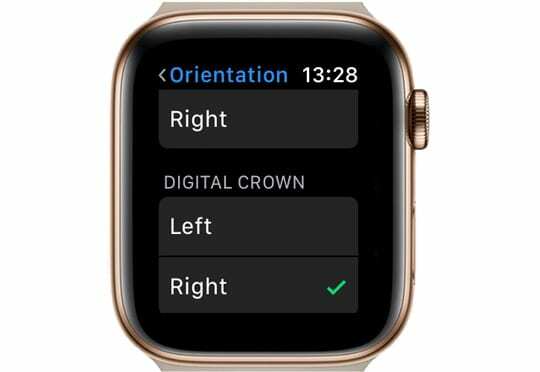
הפיכת הכיוון של הכתר הדיגיטלי ב-Apple Watch שלך אינו רק שינוי אסתטי. ואל תדאג, המסך והאפליקציות שלך לא יהיו הפוכים.
להלן רק כמה יתרונות שדיווחו משתמשים שגילו כיוון הפוך של הכתר.
הארגונומיה טובה יותר
כשהוקנברי כתב לראשונה על מה שנקרא "כתר הפוך", הוא שם לב שיש שינוי ארגונומי חיובי.
חלק מהמשתמשים מוצאים שהמיקום הטבעי של ה-Apple Watch הוא קצת מביך, ומצריך להניח אצבעות או אגודלים ולהשתמש בהם בצורה לא טבעית. 
עם כיוון כתר הפוך, באופן טבעי תרצה להשתמש באגודל שלך כדי להפעיל ולגלול את הכתר הדיגיטלי. האצבע השנייה משמשת ליציבות ויכולה להקיש ולגלול במהירות על הצג עצמו - מבלי שתצטרך להזיז את האגודל מהכתר.
זה יכול לעשות את הקול שלך ברור יותר
בגלל האופן שבו ממוקמים החלקים החיצוניים של Apple Watch, היפוך שלו עשוי לקרב את המיקרופון המובנה שלו לפיך.
זה ברכה עבור זיהוי פקודות קוליות של Siri. אבל זה יכול גם להגביר את הבהירות שלך כשאתה משתמש ב-Apple Watch לשיחות טלפון או פעילויות אחרות הקשורות לאודיו.
זה יפחית הפעלת Siri בשוגג
חלק מהמשתמשים, במיוחד אלה עם עבודה תובענית פיזית, עשויים למצוא את עצמם מפעילים את Siri בשוגג בזמנים לא מתאימים. 
זה המקום שבו הכיוון ההפוכה הזה יכול להועיל. כשהכתר הדיגיטלי מתהפך לצד ימין, יש פחות סיכוי שהוא יילחץ בטעות.
האם יש חסרונות?
לפי משתמשים שמשתמשים בכיוון הפוך של הכתר, החסרונות הם ממש מעטים. אבל יש כמה שראוי לציין.
לדוגמה, אפליקציות רבות יצפו שהכתר הדיגיטלי יהיה בפינה השמאלית העליונה - ויראו לך מחווני גלילה ורכיבי ממשק משתמש אחרים המשקפים זאת.
ובכל זאת, זו טענה מינורית יחסית ולא ממש פורצת עסקאות. ואפל תמיד תוכל לתקן את זה בתיקוני watchOS קרוב.
כיצד להגדיר כיוון כתר הפוך ב-Apple Watch
אם אתה סקרן לגבי כיוון הפוך של הכתר בשלב זה, אולי תרצה לנסות זאת בעצמך. זה די קל לעשות.
- פתח את אפליקציית Watch באייפון המחובר שלך
- הקש על כללי
- מצא והקש על כיוון שעון

בשלב זה, תראה אפשרויות לכיוון פרק כף היד.
אבל תמצא גם אפשרות בשימוש מעט להגדיר איזה צד כתר דיגיטלי פועל.
רוב המשתמשים מתעלמים או לא מודעים לאפשרות הזו, אבל כך תגדיר את Apple Watch שלך ל"כיוון הפוך".
לכיוון הפוך:
- בחר Digital Crown בצד שמאל אם אתה עונד אותו על פרק כף היד הימנית שלך

- בחר Digital Crown בצד ימין אם אתה עונד אותו על פרק כף היד השמאלית שלך בדרך כלל
אלא אם כן אתה מחליף פרק כף היד, השאר את בחירת פרק כף היד לבד.
כמובן, תצטרך גם להפוך את השעון שלך על ידי הסרת הרצועה והצמדתה בחזרה "בהפוך".
שנה את כיוון Apple Watch באמצעות אפליקציית Watch!
אתה אפילו לא צריך להשתמש בשעון שלך כדי לבצע את השינוי הזה. פשוט פתח את אפליקציית Watch.
- הקש על כללי
- הקש על כיוון השעון
- שנה את הכתר הדיגיטלי לצד שמאל או ימין.
- חפש את סימן הביקורת כדי לאמת את ההגדרה שלך
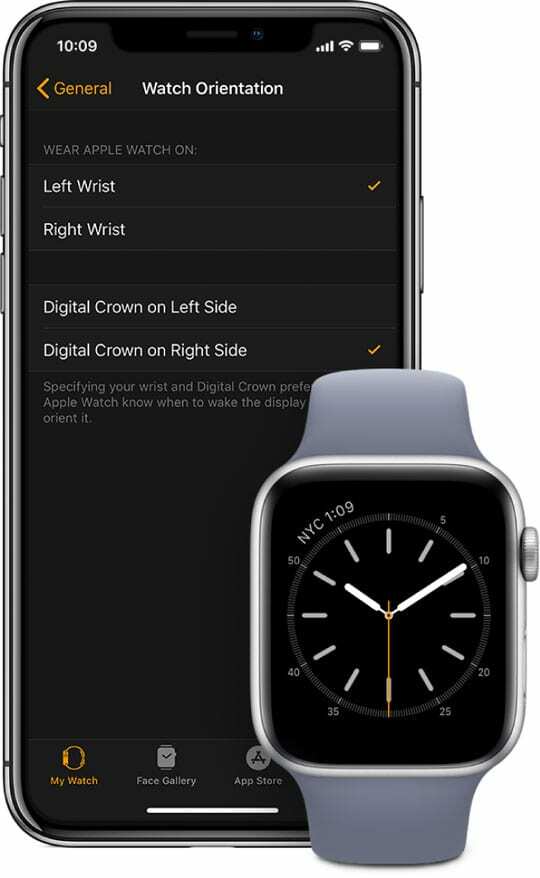
- חפש את סימן הביקורת כדי לאמת את ההגדרה שלך
הערת פרידה
זכור שכנראה תצטרך קצת זמן להתרגל לתפקידים שהשתנו. אבל אל תוותרו ישירות מהשער. תן לזה כמה ימים ובדוק אם חוויית Apple Watch שלך השתפרה.
עבור אנשים רבים, זה יקרה. אבל למזלם של אלה שאינם מעריצים, קל מאוד להחזיר את Apple Watch לכיוון ברירת המחדל שלו.

מייק הוא עיתונאי עצמאי מסן דייגו, קליפורניה.
בעוד שהוא מכסה בעיקר את אפל וטכנולוגיות צרכנים, יש לו ניסיון עבר בכתיבה על בטיחות הציבור, שלטון מקומי וחינוך עבור מגוון פרסומים.
הוא חבש לא מעט כובעים בתחום העיתונות, כולל סופר, עורך ומעצב חדשות.